Configurar o Google Workspace (Gmail)
Opções de download
Linguagem imparcial
O conjunto de documentação deste produto faz o possível para usar uma linguagem imparcial. Para os fins deste conjunto de documentação, a imparcialidade é definida como uma linguagem que não implica em discriminação baseada em idade, deficiência, gênero, identidade racial, identidade étnica, orientação sexual, status socioeconômico e interseccionalidade. Pode haver exceções na documentação devido à linguagem codificada nas interfaces de usuário do software do produto, linguagem usada com base na documentação de RFP ou linguagem usada por um produto de terceiros referenciado. Saiba mais sobre como a Cisco está usando a linguagem inclusiva.
Sobre esta tradução
A Cisco traduziu este documento com a ajuda de tecnologias de tradução automática e humana para oferecer conteúdo de suporte aos seus usuários no seu próprio idioma, independentemente da localização. Observe que mesmo a melhor tradução automática não será tão precisa quanto as realizadas por um tradutor profissional. A Cisco Systems, Inc. não se responsabiliza pela precisão destas traduções e recomenda que o documento original em inglês (link fornecido) seja sempre consultado.
Contents
Introdução
Este documento descreve as etapas para o Google Workspace (anteriormente conhecido como G Suite) e a integração do Gmail com o Cisco Secure Email para entrega de e-mail de entrada e saída. Este documento se aplica ao hardware local, ao Cisco Secure Email Gateway virtual e ao Cisco Secure Email Cloud Gateway.
Pré-requisitos
Requisitos
A Cisco recomenda que você tenha o conhecimento e o acesso administrativo ao seu ambiente:
- E-mail seguro da Cisco
- Acesso via CLI ao seu ambiente Cisco Secure Email Gateway ou Cisco Secure Email Cloud Gateway
- Cisco Secure Email Cloud Gateway? Clique aqui para obter mais informações sobre o acesso CLI
- Google Workspace e Gmail
- SMTP
- DNS
Para o Cisco Secure Email Cloud Gateway, sua carta de boas-vindas inclui as informações de host e IP necessárias neste documento. Se você não recebeu ou não tem uma cópia da carta de boas-vindas, entre em contato com ces-activations@cisco.com com seu nome, informações de contato, nome da empresa e nome de domínio.
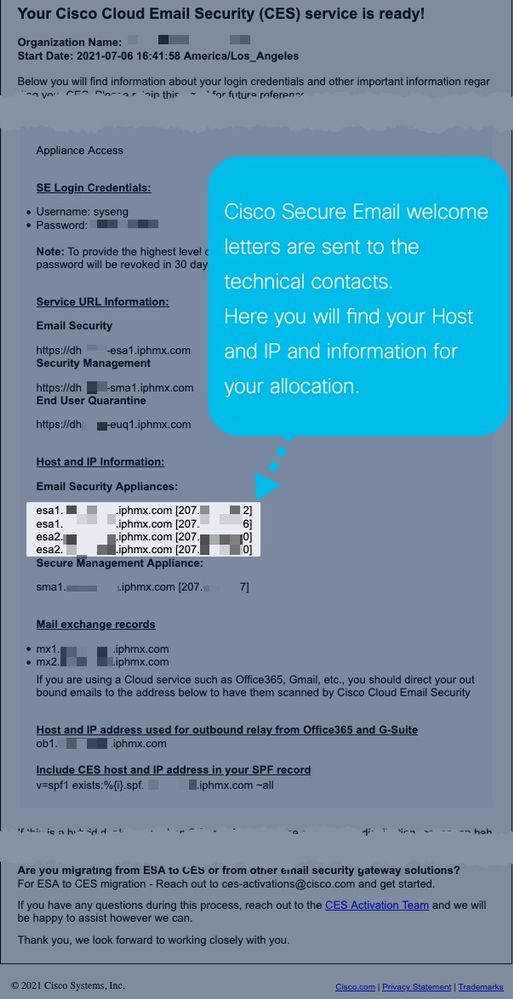
O host e os endereços IP do Cisco Secure Email Cloud Gateway são dedicados a cada alocação e não são alterados sem notificação. Portanto, você pode usar as informações de host e IP atribuídas em sua configuração do Google Workspace (Gmail).
Observação: valide as alterações de configuração antes de qualquer transferência de e-mail de produção planejada, pois as alterações de configuração levam tempo para serem replicadas no console do Google Workspace. No mínimo, aguarde uma hora para que todas as alterações entrem em vigor.
Configurar o Google Workspace (Gmail)
Configurar correio de entrada (gateway de entrada) no Google Workspace (Gmail)
- Faça login no console de administração do Google (https://admin.google.com)
- Navegue até Aplicativos > Google Workspace
- Clique em Gmail
- Role para baixo e clique em Spam, Phishing e Malware
- Procure o gateway de entrada, passe o mouse sobre ele e clique para editar
- Insira as informações necessárias fornecidas a partir das informações em sua carta de boas-vindas:
- Selecione Habilitar
- Para IPs de gateway, clique em Adicionar, digite todos os endereços IP da carta de boas-vindas e clique em Salvar.
- Selecione Detectar automaticamente o IP externo (recomendado)
- Selecione A mensagem é considerada spam se o cabeçalho regexp a seguir for correspondente e digite x-ipas-suspect para o Regexp
-
A configuração da marcação de mensagens é opcional, mas recomendada, pois podemos usar a pasta de spam no Gmail com um cabeçalho x
-
Consulte "Enviar spam suspeito para a pasta de spam do Gmail [Opcional]" mais adiante neste documento
-
- Clique em Save no canto inferior direito do navegador
Compare sua configuração final do Gateway de Entrada no Google Workspace com:
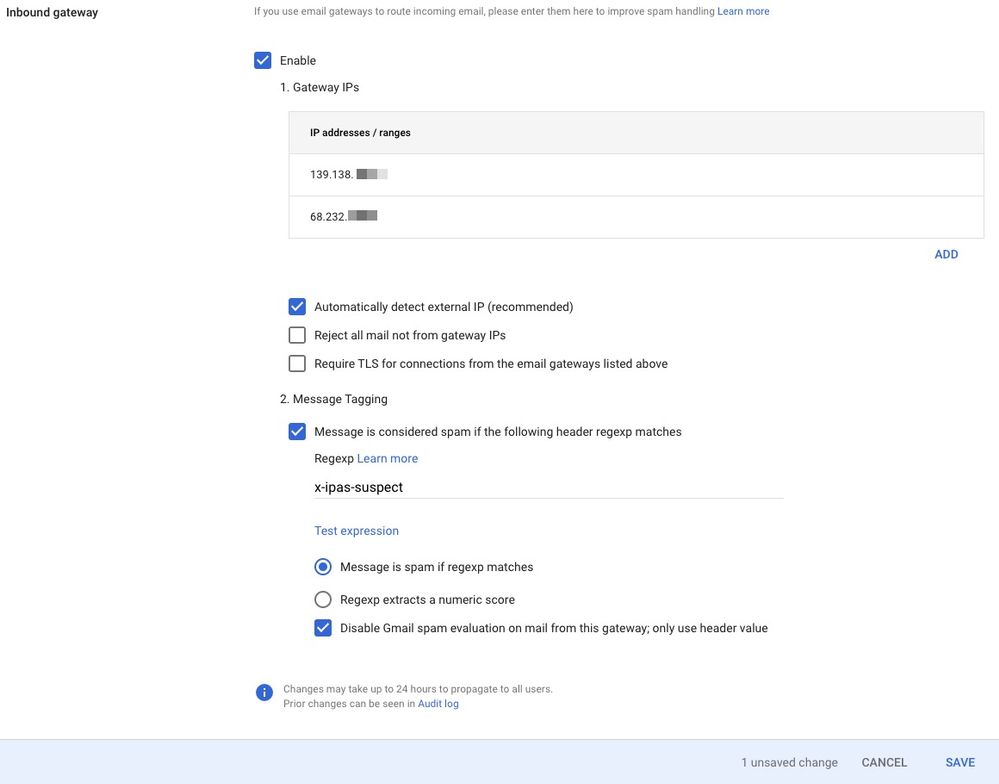
Observação: para obter mais informações sobre configuração e dúvidas, o Google oferece a Ajuda do administrador do Google Workspace: https://support.google.com/a/answer/60730?hl=en
Configure o correio de entrada para o seu Google Workspace (Gmail) no Cisco Secure Email
Controles de destino
A configuração de um domínio de entrega nos controles de destino impõe um acelerador automático. É claro que você pode remover esse controle de destino mais tarde, mas como seus gateways do Cisco Secure Email são IPs "novos" para o Google, você não quer nenhuma limitação por parte do Google devido à sua reputação desconhecida.
- Faça login no Cisco Secure Email Gateway
- Navegue até Políticas de e-mail > Controles de destino
- Clique em Adicionar destino
- Use estes valores:
- Destino: Seu nome de domínio
- Conexões Simultâneas: Usar Padrão (500)
- Máximo de Mensagens por Conexão: Usar Padrão (50)
- Destinatários: máximo de 20 por 1 minuto
- Suporte TLS: preferencial
- Clique em Submit
- Clique em Confirmar alterações no canto superior direito da interface do usuário para salvar suas alterações de configuração.
Tabela de acesso do destinatário
Em seguida, defina a tabela de acesso do destinatário (RAT) para aceitar e-mails dos domínios:
- Navegue até Políticas de e-mail > Tabela de acesso do destinatário (RAT)
- Observação: Certifique-se de que a "Visão Geral do Listener" esteja definida como Correio Recebido se você tiver vários Listeners configurados
- Clique em Adicionar destinatário
- Endereço do destinatário: seu nome de domínio
- Nomes de host como "example.com," IPv4, IPv6
- Nomes de host parciais, como ".example.com".
- Nomes de usuário como "admin@".
- Endereços de email completos, como "joe@example.com", "joe@[IPv4]" ou "joe@[IPv6]"
- Separar vários endereços com vírgulas
- Ação: Selecione a ação padrão de Aceitar
- Clique em Submit
- Clique em Confirmar alterações no canto superior direito da interface do usuário para salvar suas alterações de configuração.
Rotas SMTP
Configure a rota SMTP para entregar e-mail do(s) gateway(s) do Cisco Secure Email para o domínio do Google Workspace (Gmail):
- Navegue até Rede > Rotas SMTP
- Clique em Adicionar rota...
- Domínio de recebimento: seu nome de domínio
- Nome de host: exchange.example.com
- Domínio completo: example.com
- Domínio parcial: .example.com
- endereço IPv4
- endereço IPv6
- Hosts de destino: adicione os registros do Google Workspace (Gmail) fornecidos abaixo e adicione linhas adicionais conforme necessário
- Clique em Submit
- Clique em Confirmar alterações no canto superior direito da interface do usuário para salvar suas alterações de configuração.
Hosts SMTP de destino do Google Workspace (Gmail):
| Prioridade |
Destino |
Porta |
| 1 |
aspmx.l.google.com |
25 |
| 5 |
alt1.aspmx.l.google.com |
25 |
| 5 |
alt2.aspmx.l.google.com |
25 |
| 10 |
alt3.aspmx.l.google.com |
25 |
| 10 |
alt2.aspmx.l.google.com |
25 |
Configuração de email de entrada concluída!
Configuração do DNS (registro do MX)
Você está pronto para transferir o domínio por meio de uma alteração de registro MX (Mail Exchange). Primeiro, trabalhe com o administrador DNS para resolver os registros MX para os endereços IP do(s) Cisco Secure Email Gateway(s), conforme fornecido na carta de boas-vindas do Cisco Secure Email.
Depois que isso for concluído, você poderá verificar as alterações de DNS no console do Google Workspace em relação ao que o Google vê no seu domínio MX:
- Faça login no console de administração do Google (https://admin.google.com)
- Navegue até Aplicativos > Google Workspace
- Clique em Gmail
- Role até Setup e clique para exibir
- Os registros MX atuais, como o Google fornece seus registros DNS e MX associados ao seu domínio, são exibidos.
Observação: permita tempo para propagação se você atualizar ou alterar o TTL DNS do seu domínio.
Configure o correio de saída para o seu Google Workspace (Gmail) no Cisco Secure Email
Consulte a carta de boas-vindas do Cisco Secure Email. Além disso, uma interface secundária é necessária para mensagens de saída através do Cisco Secure Email Gateway.
- Faça login no Cisco Secure Email Gateway
- Navegue até Políticas de e-mail > Resumo do HAT
- Observação: Certifique-se de que "Grupos de remetentes (ouvinte)" esteja definido como Saída se você tiver vários ouvintes configurados
- Clique em Adicionar grupo de remetentes...
- Configure o grupo de remetentes como:
- Nome: RELAY_GMAIL
- Comentário: Sender Group & Relay for Gmail
- Política: RETRANSMITIDA
- Clique em Enviar e adicionar remetentes
- Remetente: .google.com
- Observação: o "." (ponto) no início do nome de domínio do remetente é obrigatório
- Exemplos para sua configuração:
- Endereços IPv4, sub-redes, intervalos
- Endereços IPv6, sub-redes, intervalos
- Nomes de host como example.com
- Nomes de host parciais, como .example.com
- Clique em Submit
- Clique em Confirmar alterações no canto superior direito da interface do usuário para salvar suas alterações de configuração.
Compare sua configuração final do grupo de remetente com:
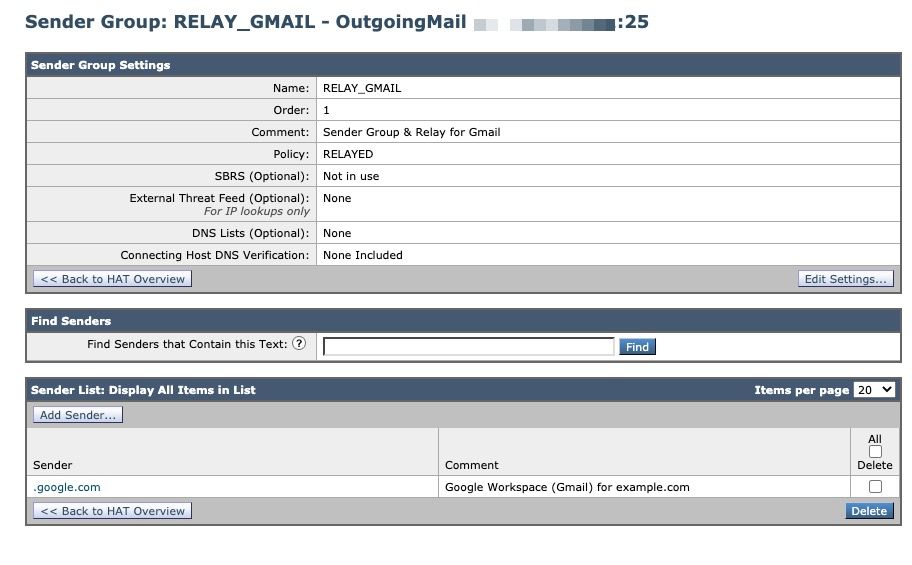
Configurar e-mail de saída (gateway de entrada) no Google Workspace (Gmail)
- Faça login no console de administração do Google (https://admin.google.com)
- Navegue até Aplicativos > Google Workspace
- Clique em Gmail
- Role para baixo e clique em Routing
- Para o Gateway de saída, insira o endereço IP ou o nome de host do "Ouvinte de saída" ou do "E-mail de saída" e clique em Salvar
- Clique em Configurar para Roteamento
- Configure o roteamento da seguinte maneira:
- Descrição: "CES-GMAIL_AUTH" ou digite um nome que seja facilmente identificado posteriormente
- Mensagens de email a serem afetadas:
- Saída
- Interno - Enviando
- Para estes tipos de mensagens:
- Selecionar, Adicionar cabeçalhos personalizados
- Observação: para evitar mensagens não autorizadas através do seu Gmail, um cabeçalho x secreto é usado quando as mensagens saem do seu domínio do Gmail; este cabeçalho é então avaliado pelo Cisco Secure Email e removido antes da entrega à Internet
- Clique em Add e insira: X-OUTBOUND-AUTH, mysecretkey
- Substitua "mysecretkey" por uma chave de sua escolha; isso é usado na próxima seção.
- Clique em Salvar
- Selecionar, Adicionar cabeçalhos personalizados
- Configure o roteamento da seguinte maneira:
Compare sua configuração de Gateway de Roteamento e Saída com:
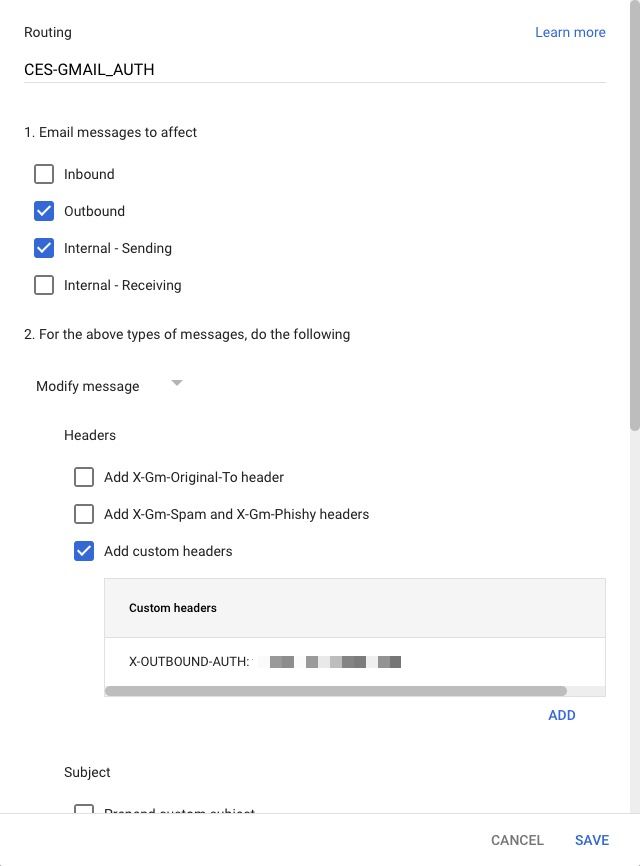
Continue com a configuração do correio de saída e acesse a CLI do gateway do Cisco Secure Email.
Observação: Cisco Secure Email Cloud Gateway? Clique aqui para obter mais informações sobre o acesso CLI.
Crie um filtro de mensagens para inspecionar mensagens de saída para o cabeçalho e o valor do cabeçalho x que acabamos de criar na configuração do Google Workspace (Gmail). Esse filtro de mensagens também remove o cabeçalho quando ele existe. O filtro de mensagens descartará a mensagem de saída processada pelo Gateway se o cabeçalho não estiver presente.
- Faça login no Cisco Secure Email Gateway
- Executar o comando Filters
- Como todos os gateways do Cisco Secure Email Cloud estão agrupados, pressione voltar para editar os filtros no modo "Cluster"
- Use a operação New para criar um filtro de mensagem e, em seguida, copie e cole o código fornecido:
gmail_outbound: if sendergroup == "RELAY_GMAIL" { if header("X-OUTBOUND-AUTH") == "^mysecretkey$" { strip-header("X-OUTBOUND-AUTH"); } else { drop(); } } - Certifique-se de editar a "mysecretkey" com a chave de sua escolha de acordo com a seção anterior, com "^" (início da string) e "$" (fim da string) para sua string regex
- Pressione Retornar uma vez para criar uma nova linha em branco
- Digite "." (ponto) na nova linha a ser terminada para criar o novo filtro de mensagens
- Pressione Retornar uma vez para sair do menu Filtros
- Execute o comando Commit para salvar as alterações na configuração
A configuração de email de saída foi concluída!
Testar email de saída
Redija e envie uma mensagem de saída do seu endereço de e-mail gerenciado pelo Gmail para um destinatário de domínio externo. Em seguida, você pode revisar o Rastreamento de mensagens para garantir que ele foi roteado corretamente para a saída.
Exemplo de uma mensagem em que o cabeçalho x não corresponde:
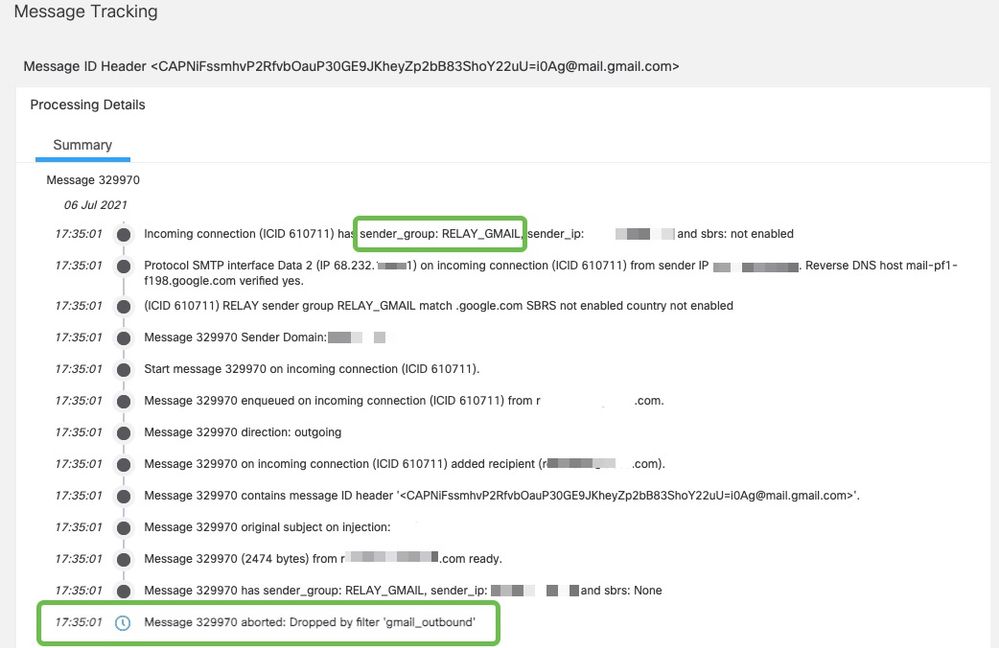
Exemplo de uma mensagem com entrega bem-sucedida:
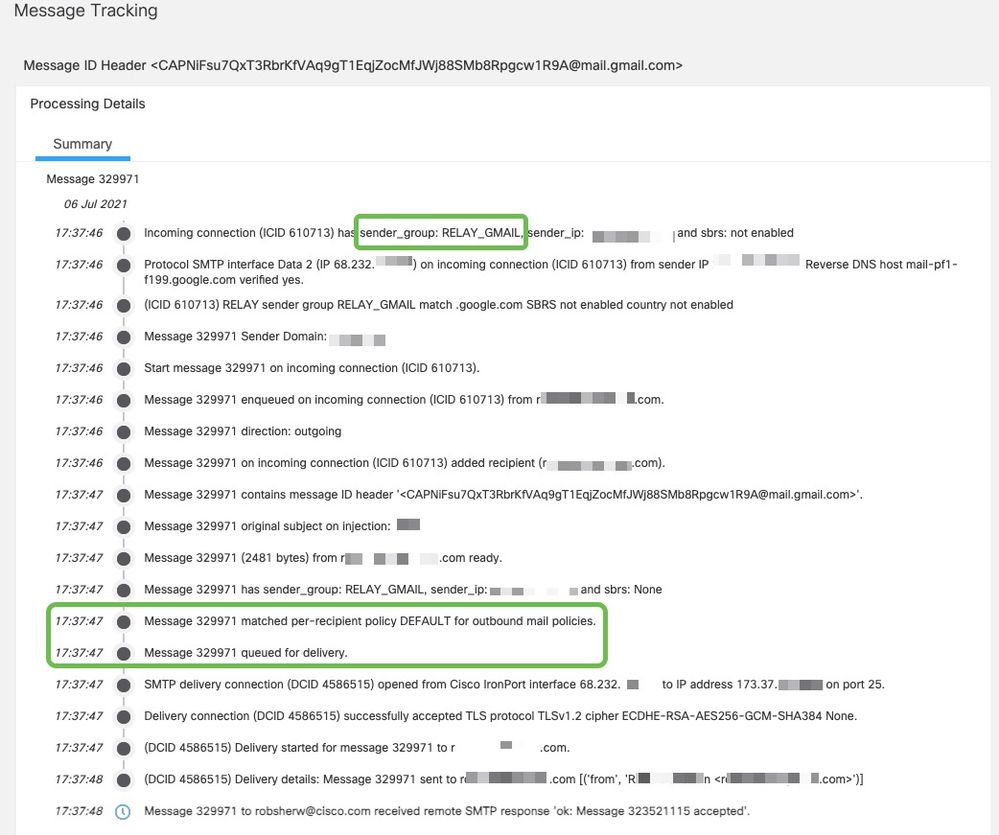
Roteamento de e-mail interno sem verificação de e-mail segura da Cisco [Opcional]
Se quiser manter o roteamento de usuário para usuário interno no Google Workspace (Gmail) [Opcional, mas recomendado pela Cisco], siga as instruções abaixo:
- Faça login no console de administração do Google (https://admin.google.com)
- Navegue até Aplicativos > Google Workspace
- Clique em Gmail
- Clique em Hosts
- Clique em Adicionar rota
- Para o pop-up "Adicionar rota de e-mail":
- Linha superior: "Roteamento interno sem verificação de CES" ou insira um nome que seja facilmente identificado posteriormente
- Especificar servidor de email: Vários hosts
- Primário: aspmx.l.google.com, (porta) 25, (Carga %) 100
- Secundário: alt1.aspmx.l.google.com, alt2.aspmx.l.google.com, (porta) 25, (Carga%) 50
- Opções:
- Desmarcar Exigir certificado assinado pela autoridade de certificação (Recomendado)
- Clique em Salvar
- Clique em Save na seção principal Hosts
Próximo:
- Clique em Configurações para o Gmail
- Role para baixo e clique em Routing
- Na seção Roteamento, clique em Adicionar outra regra
- Para o pop-up "Adicionar rota de e-mail":
- Linha superior: "Roteamento interno sem verificação de CES" ou insira um nome que seja facilmente identificado posteriormente
- Mensagens de email a serem afetadas: Interno - Enviando
- Para estes tipos de mensagens:
- Deixar como mensagem de modificação
- Para Rota, selecione: Alterar rota e Também redirecionar spam
- Clique em Mostrar opções e role para baixo
- Para "B. Tipo de conta a afetar": Usuários e grupos
- Para "C. Filtro de envelope": selecione Somente afetar remetentes de envelope específicos
- Selecionar correspondência de padrão
- Para Regexp: .*seu_domínio
- Observação: o "." (ponto) e "*" (asterisco) no início do nome de domínio são obrigatórios
- Clique em Salvar
Teste o roteamento interno de e-mails. Enviar um email para outro destinatário com o mesmo nome de domínio de email interno.
Testar e validar a entrega de e-mail
Redija e envie uma mensagem para seu endereço de e-mail gerenciado pelo Gmail. Em seguida, verifique se ele chega à sua caixa de entrada de e-mail gerenciada pelo Gmail.
Em seguida, valide a entrega da mensagem em Rastreamento de mensagens no Cisco Secure Email.
- Faça login no Gateway (por exemplo, https://dhXXYY-esa1.iphmx.com/ng-login) ou se tiver um Cisco Secure Manager (por exemplo, https://dhXXYY-sma1.iphmx.com/ng-login)
- Clique em Rastreamento
- Insira seus critérios de pesquisa de informações da mensagem (Assunto, Destinatário do envelope) e clique em Pesquisar; os resultados de pesquisa retornados são semelhantes a:

Para ver logs de e-mail no Google Workspace (Gmail):
- Efetue login no console de administração do G Suite (https://admin.google.com)
- Navegue até Relatórios
- Role para baixo e, no menu à direita, selecione Email Log Search (Pesquisa de log de e-mail)
- Insira os critérios de pesquisa necessários e clique em Pesquisar; os resultados são semelhantes a:
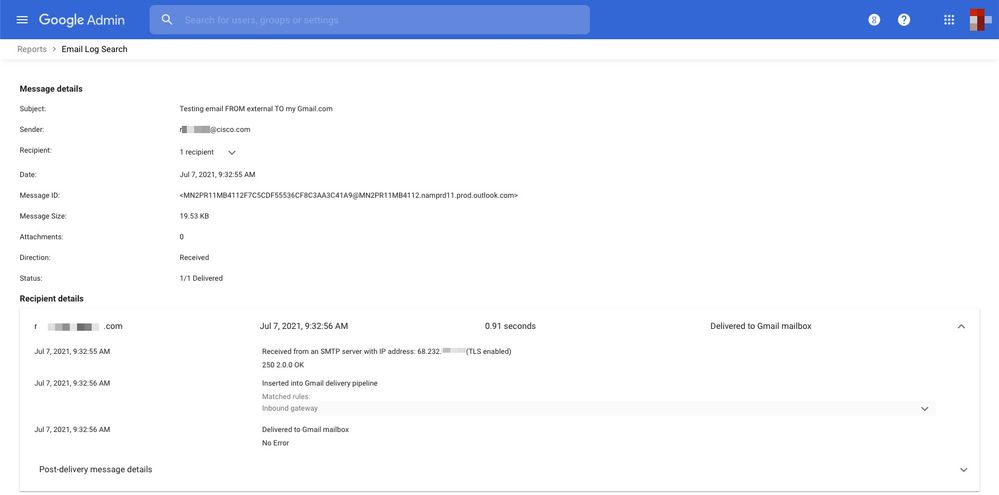
Enviar spam suspeito para a pasta de spam do Gmail [Opcional]
Se você quiser usar o Cisco Secure Email para enviar spam suspeito para a pasta Spam no Gmail:
- Faça login no Cisco Secure Email Gateway
- Navegue até Políticas de e-mail > Políticas de recebimento de e-mail
- Selecione Anti-Spam para o nome da política ou use a "Política padrão".
- Clique em Avançado para Configurações de spam suspeitas
- Para Adicionar cabeçalho personalizado (opcional), insira x-ipas-suspect
- Observação: isso também pode ser configurado para configurações de spam identificado positivamente se você não quiser remover/colocar spam em quarentena através do Cisco Secure Email Gateway
Compare suas configurações antisspam finais para a configuração de spam suspeito com:
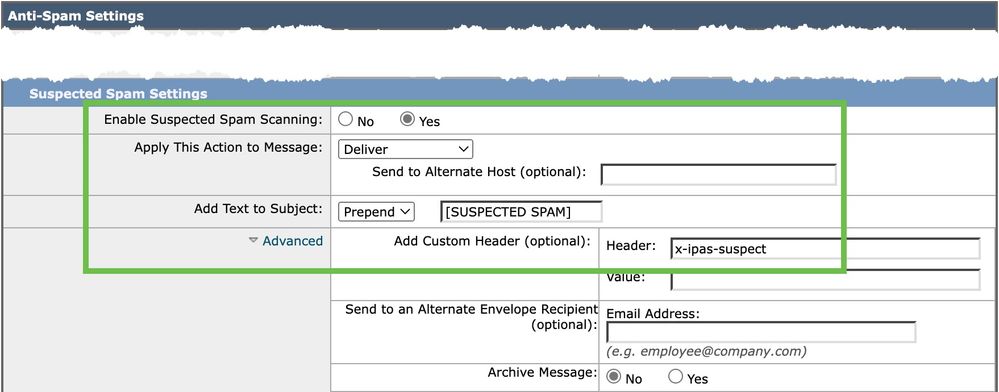
Em seu e-mail gerenciado pelo Gmail, procure "in:spam" ou procure na pasta Spam de seu aplicativo de e-mail.
Informações Relacionadas
Histórico de revisões
| Revisão | Data de publicação | Comentários |
|---|---|---|
4.0 |
13-Jul-2022 |
Atualização de uma captura de tela incorreta, palavras menores e correções de conteúdo adicionais para maior clareza. |
1.0 |
09-Aug-2019 |
Versão inicial |
Colaboração de
- Alex ChanEngenheiro técnico de marketing Cisco Email Security
- Robert SherwinEngenheiro técnico de marketing Cisco Email Security
Contate a Cisco
- Abrir um caso de suporte

- (É necessário um Contrato de Serviço da Cisco)
 Feedback
Feedback